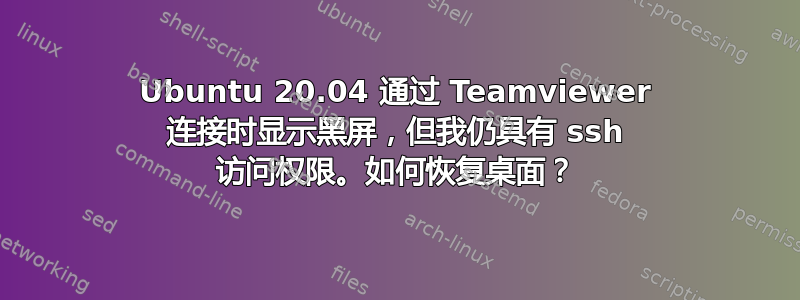
我有一台 Ubuntu 20.04 桌面,通过 Teamviewer 远程连接到它时只显示黑屏。我可以输入,它会显示我输入的内容,但它什么都没有记录。我仍然有 ssh 访问权限。如何通过 teamviewer 恢复我的登录屏幕?
答案1
如果您有一台无头机器(即:没有插入显示器),您需要安装“HDMI 无头假连接器”或者安装视频假包:
sudo apt-get install xserver-xorg-video-dummy
然后为其添加一个配置文件:
sudo vi /usr/share/X11/xorg.conf.d/xorg.conf
并粘贴此内容(调整所需的分辨率)
Section "Device"
Identifier "Configured Video Device"
Driver "dummy"
EndSection
Section "Monitor"
Identifier "Configured Monitor"
HorizSync 31.5-48.5
VertRefresh 50-70
EndSection
Section "Screen"
Identifier "Default Screen"
Monitor "Configured Monitor"
Device "Configured Video Device"
DefaultDepth 24
SubSection "Display"
Depth 24
Modes "1920x1080"
EndSubSection
EndSection
然后重启机器
答案2
我安装了TeamViewer 15.17.6,效果是一样的。
由于我刚刚从 16.04 升级,所以首先要检查的是我现在是否运行了 Wayland。事实并非如此,我仍然在用 X11,所以这不是 Wayland 的错。
当我将 TeamViewer 降级到 15.14.3 版本后,问题也消失了。
似乎是 TeamViewer 本身的一个错误。
编辑: 只是为了澄清:TeamViewer 的窗口是黑屏,所以我看不到远程系统。
如果你的意思是你的 Ubuntu 20.04 是远程系统,而这个系统在 TeamViewer 客户端连接时立即显示黑屏,那么这可能是由“启用本地黑屏”选项引起的(请参阅https://community.teamviewer.com/English/kb/articles/50966-teamviewer-black-screen)
答案3
遇到了同样的问题,但我找到了一个简单的解决方案。
确保使用“Ubuntu x.org”登录
要做到这一点:
- 注销你的 Ubuntu 帐户
- 在登录屏幕上点击您的登录名
- 右下角出现一个图标
- 单击它并选择 Ubuntu X.org 并登录您的帐户。
- 在“用户”中,确保“自动登录”设置为“开”
问题解释:出于安全原因,Teamviewer(远程访问)在 Wayland 上被阻止(通过常规 Ubuntu 登录实现)
答案4
问题是你正在运行韦兰,出于安全考虑,它不允许任何屏幕录制和提升的 GUI 应用程序。
你需要禁用它,才能使 Teamviewer 正常工作
要做到这一点 :
sudo nano /etc/gdm3/custom.conf
然后取消注释(删除#)以下行:
#WaylandEnable=false
此Ctrl+ X,Y并Enter退出编辑器
重启后 Teamviewer 就可以正常工作了


